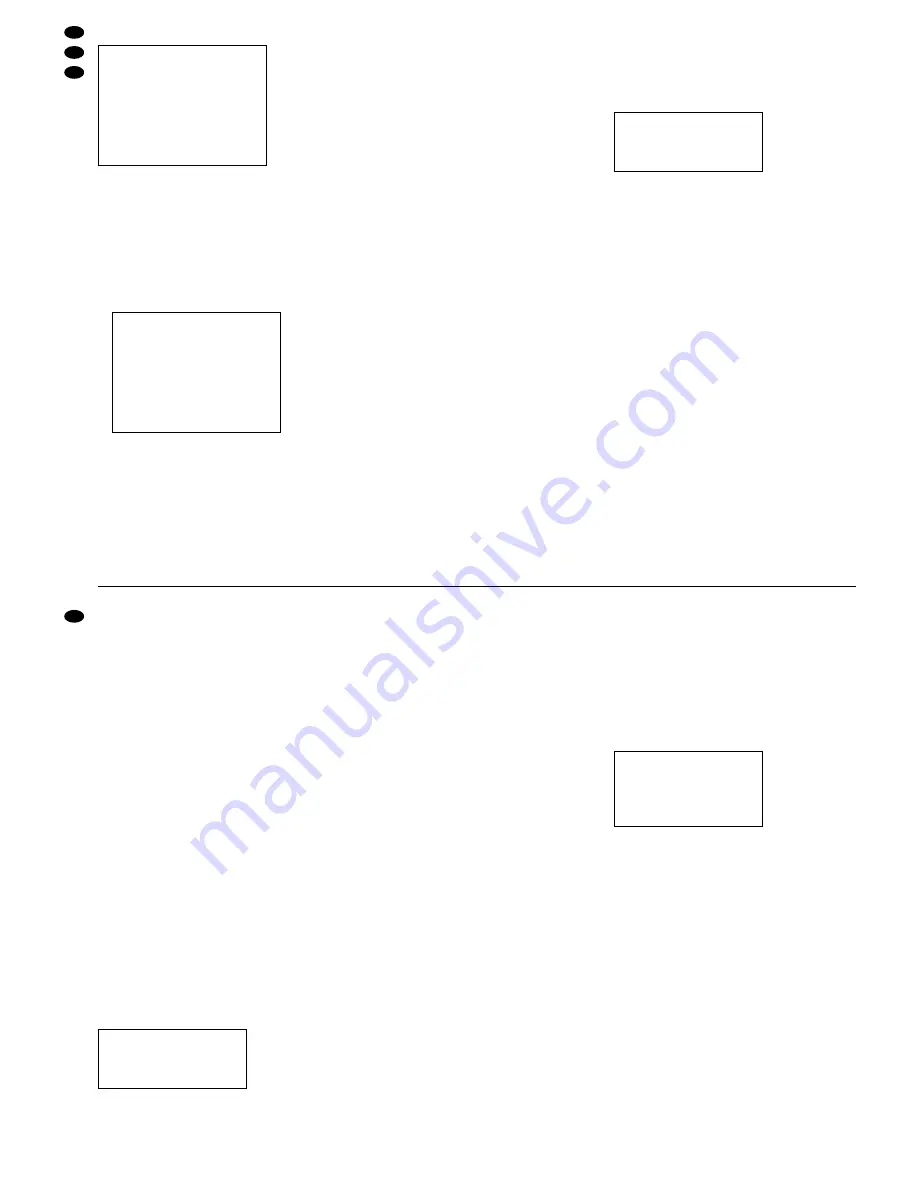
9.1.1 Sous-menu “Timer”
Sur cette page, les réglages des enregistrements
commandés par un programmateur sont effectués.
Dans ce cas, le jour, les points de démarrage et de
fin de l’enregistrement sont fixés par l’utilisateur.
L’enregistrement démarre et s’arrête ensuite auto-
matiquement au moment fixé.
Pour fixer un enregistrement commandé par un
programmateur :
1) Enfoncez la touche “ENTER”. La première ligne
est activée et affiche les données suivantes :
2) Avec la touche curseur “Up” ou “Down” dans la
colonne “Day”, sélectionnez le ou les jours où
l’enregistrement doit se faire. Il est possible de
choisir parmi les réglages :
“Daily” (= journalier), “MON” (= lundi), “TUE”
(= mardi), “WED” (= mercredi), “THU” (= jeudi),
“FRI” (= vendredi), “SAT” (= samedi), “SUN”
( = dimanche), “MO~FR” (= de lundi à vendredi),
“SA~SU” (= samedi et dimanche), “SEP-30”
(date actuelle).
3) Dans la colonne “Start”, fixez le point de démar-
rage de l’enregistrement et dans la colonne “End”
le point de fin :
Avec la touche curseur “Right”, sélectionnez
la position pour la saisie des heures, réglez
l’heure avec la touche curseur “Up” ou “Down”.
Sélectionnez ensuite avec la touche curseur
“Right”, la position des minutes et réglez-les avec
la touche “Up” ou “Down”.
4) Dans la colonne “IPS”, réglez la vitesse d’en-
registrement : vous pouvez choisir entre 1, 2, 3,
6, 12, 25, 50 images par seconde. Pour des enre-
gistrements audio, la vitesse d’enregistrement ne
doit pas être inférieure à 25 images/seconde. Si
l’option “Off” est sélectionnée à la place d’une
vitesse d’enregistrement, l’enregistrement réglée
dans cette ligne est désactivé.
Remarque : pour la qualité d’enregistrement et le
format, les réglages dans le menu
“Record” (chapitre 9.1.2) sont appli-
qués.
5) Si toutes les données dans cette ligne sont sai-
sies, enfoncez la touche “MENU” pour confirmer.
(Si l’enregistrement est désactivé dans la co-
lonne “IPS” par le réglage “Off”, tous les réglages
de la ligne disparaissent après l’activation de la
touche. Ils peuvent être à nouveau visibles lors-
que la ligne est activée à nouveau via la touche
“ENTER”.)
6) Pour d’autres enregistrements commandés par
un programmateur, effectuez les réglages corres-
pondants dans les lignes suivantes.
Pour pouvoir utiliser la fonction Timer, celle-ci doit
être allumée :
“Timer Enable” :
allumage/arrêt de la fonction Timer
1) Avec la touche curseur “Up” ou “Down”, sélec-
tionnez la ligne “Timer Enable”.
2) Enfoncez la touche “ENTER”.
3) Par une pression sur la touche curseur “Up” ou
“Down”, allumez la fonction Timer (“Yes”) ou
désactivez-la (“No”).
4) Confirmez les réglages par une pression sur la
touche “MENU”.
Pour quitter la page menu, enfoncez la touche
“MENU”.
9.1.2 Sous-menu “Record”
Sur cette page, les paramètres des enregistrements
sont réglés, qui sont valables pour un enregistre-
ment manuel, déclenché par un signal trigger ex-
terne et en partie pour un enregistrement contrôlé
par programmateur.
“Record IPS” :
sélection de la vitesse d’enregistrement pour les
modes d’enregistrement “manuel” et par signal
trigger externe.
1) Avec la touche curseur “Up” ou “Down”, sélec-
tionnez la ligne “Record IPS”.
2) Enfoncez la touche “ENTER”.
3) Avec la touche curseur “Up” ou “Down” sélec-
tionnez la vitesse d’enregistrement. Vous avez le
choix entre 1, 2, 3, 6, 12, 25, 50 images par
seconde. Pour des enregistrements audio, la
vitesse d’enregistrement ne doit pas être
inférieure à 25 images/seconde.
4) Confirmez les réglages avec la touche “MENU”.
“Quality”
sélection de la qualité d’enregistrement pour les
modes d’enregistrement “manuel”, à commande
par programmateur et par signal trigger externe.
1) Avec la touche curseur “Up” ou “Down”, sélec-
tionnez la ligne “Quality”.
2) Enfoncez la touche “ENTER”.
3) Avec la touche curseur “Up” ou “Down” sélec-
tionnez la qualité d’enregistrement. Vous avez le
choix entre “Best” (qualité supérieure), “High”,
“Normal”, “Basic” (qualité la plus basse).
(Record)
"
Record IPS: 50
Quality: Normal
Record Mode: Frame
(Timer)
Day Start End IPS
"
Daily 0 0 :0 0 0 0 :0 0 Off
_ _ _ _ _ _ _ : _ _ _ _ : _ _ _ _ _
_ _ _ _ _ _ _ : _ _ _ _ : _ _ _ _ _
_ _ _ _ _ _ _ : _ _ _ _ : _ _ _ _ _
_ _ _ _ _ _ _ : _ _ _ _ : _ _ _ _ _
_ _ _ _ _ _ _ : _ _ _ _ : _ _ _ _ _
_ _ _ _ _ _ _ : _ _ _ _ : _ _ _ _ _
Timer Enable: Yes
(Timer)
Day Start End IPS
"
_ _ _ _ _ _ _ : _ _ _ _ : _ _ _ _ _
_ _ _ _ _ _ _ : _ _ _ _ : _ _ _ _ _
_ _ _ _ _ _ _ : _ _ _ _ : _ _ _ _ _
_ _ _ _ _ _ _ : _ _ _ _ : _ _ _ _ _
_ _ _ _ _ _ _ : _ _ _ _ : _ _ _ _ _
_ _ _ _ _ _ _ : _ _ _ _ : _ _ _ _ _
_ _ _ _ _ _ _ : _ _ _ _ : _ _ _ _ _
Timer Enable: Yes
della velocità di registrazione si imposta l’opzione
“OFF”, la registrazione impostata in quella riga è
disattivata.
N.B.: Per la qualità e il formato della registra-
zione sono valide le impostazioni fatte nel
menù “Record” (cap. 9.1.2).
5) Se tutte le impostazioni di una riga sono state
effettuate, premere il tasto “MENU” per confer-
mare. (Se la registrazione è stata disattivata con
“OFF” nella colonna “IPS”, dopo la conferma tutte
le impostazioni della riga vengono nascoste. Si
vedono comunque di nuovo se la riga viene riatti-
vata con il tasto “ENTER”.)
6) Per altre registrazioni temporizzate eseguire le
impostazioni nelle altre righe.
Per poter sfruttare la funzione timer è necessario
che la funzione sia abilitata:
“Timer Enable”
Dis/attivare la funzione timer
1) Con i tasti “Up” o “Down” evidenziare la riga
“Timer Enable”.
2) Premere il tasto “ENTER”.
3) Premendo il tasto “Up” o “Down” attivare (“Yes”) o
disattivare (“No”) la funzione timer.
4) Confermare l’impostazione premendo il tasto
“MENU”.
Per uscire dalla menù pagina del menù premere il
tasto “MENU”.
9.1.2 Sottomenù “Record”
Su questa pagina si impostano i parametri per la
registrazione manuale, per la registrazione in se-
guito ad un segnale trigger esterno e per la registra-
zione temporizzata.
“Record IPS”
Scelta della velocità di registrazione nelle moda-
lità “manuale” e con “segnale trigger esterno”
1) Con i tasti “Up” o “Down” evidenziare la riga
“Record IPS”.
2) Premere il tasto “ENTER”.
3) Premendo il tasto “Up” o “Down” selezionare la
velocità di registrazione. Sono disponibili 1, 2, 3,
6, 12, 25, o 50 immagini al secondo. Nelle regi-
strazioni audio, la velocità di registrazione non
deve essere inferiore a 25 immagini/sec.
4) Confermare l’impostazione premendo il tasto
“MENU”.
“Quality”
Scelta della qualità di registrazione nelle moda-
lità “manuale”, “temporizzata” e con “segnale trig-
ger esterno”
1) Con i tasti “Up” o “Down” evidenziare la riga
“Quality”.
2) Premere il tasto “ENTER”.
3) Premendo il tasto “Up” o “Down” selezionare la
qualità di registrazione. Sono disponibili “Best”
(qualità migliore), “High”, “Normal” e “Basic”
(qualità minore).
La qualità della registrazione dipende dal
grado di compressione dell’immagine. Più è alta
la qualità, tanto più bassa è la compressione. Ciò
significa che le immagini con alta qualità richie-
dono più spazio nella memoria.
4) Confermare l’impostazione premendo il tasto
“MENU”.
“Record Mode”
Scelta del formato di registrazione nelle modalità
“manuale”, “temporizzata” e con “segnale trigger
esterno”
1) Con i tasti “Up” o “Down” evidenziare la riga
“Record Mode”.
2) Premere il tasto “ENTER”.
3) Premendo il tasto “Up” o “Down” selezionare l’op-
zione “Field” (registrazione una riga su due del
frame) oppure “Frame” (immagine completa).
Se si usano dei multiplexer o dei video-splitter,
è preferibile selezionare l’opzione “Field”. Nel
caso di una sorgente singola (vedi fig. 3) è prefe-
ribile invece l’opzione “Frame” perché in questo
caso la risoluzione è un po’ migliore.
4) Confermare l’impostazione premendo il tasto
“MENU”.
Per uscire dalla pagina de menù premere il tasto
“MENU”.
9.1.3 Sottomenù “Alarm”
Su questa pagina si impostano i parametri per la
registrazione di allarmi.
“Alarm Enable”
Dis/attivare la funzione Alarm
1) Con i tasti “Up” o “Down” evidenziare la riga
“Alarm Enable”.
2) Premere il tasto “ENTER”.
3) Premendo il tasto “Up” o “Down” attivare (“Yes”) o
disattivare (“No”) la funzione allarme.
Se è attiva la funzione di allarme e se scatta
un allarme, all’ingresso allarme [pin 14 della
presa Sub-D “EXTERNAL I/O” (21)] si effettuano
i passi descritti nel capitolo 5.3 sotto la voce
“Ingresso allarme”. Se la funzione è disattivata, il
registratore non reagisce ai segnali d’allarme.
4) Confermare l’impostazione premendo il tasto
“MENU”.
“Alarm Duration”
Impostare la durata dell’allarme
1) Con i tasti “Up” o “Down” evidenziare la riga
“Alarm duration”.
2) Premere il tasto “ENTER”.
3) Premendo il tasto “Up” o “Down” selezionare la
durata desiderata. Sono disponibili “10 SEC”,
(Alarm)
"
Alarm Enable: Yes
Alarm Duration: 10 SEC
Record IPS: 50
Quality: High
Record Mode: Frame
(Record)
"
Record IPS: 50
Quality: Normal
Record Mode: Frame
26
I
F
B
CH























